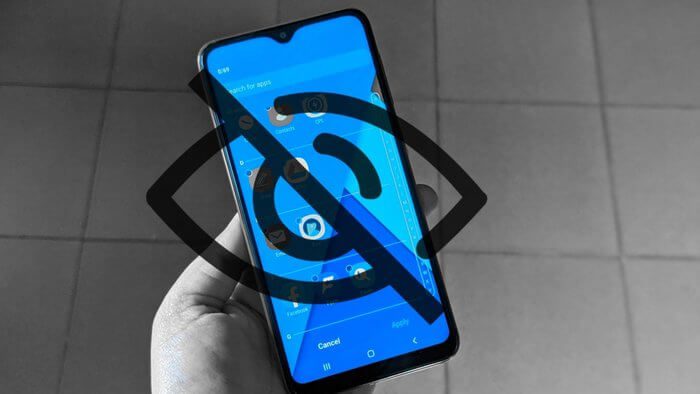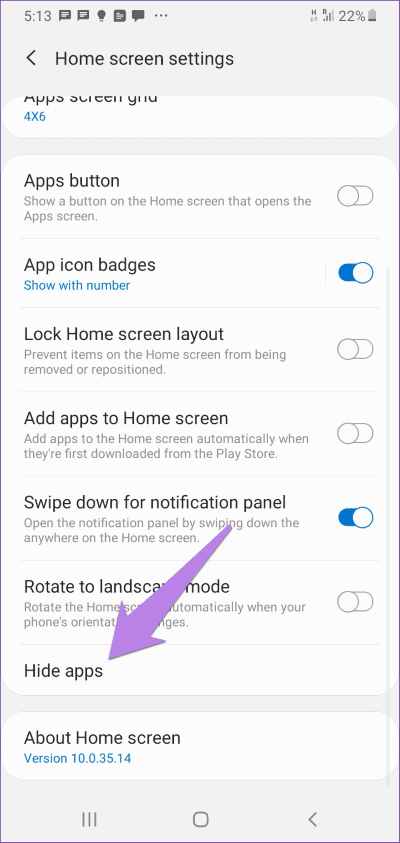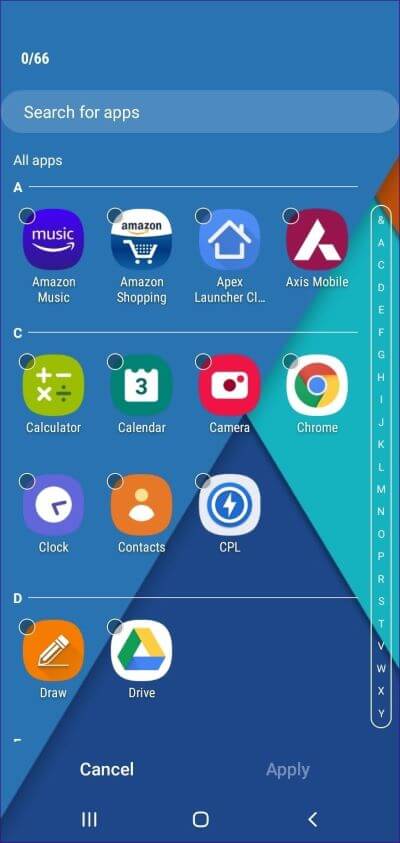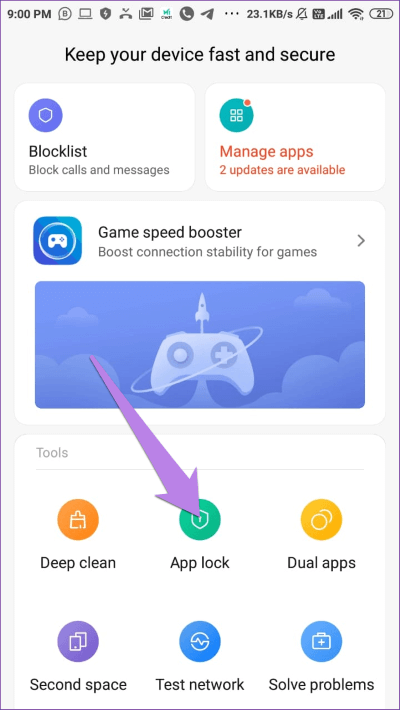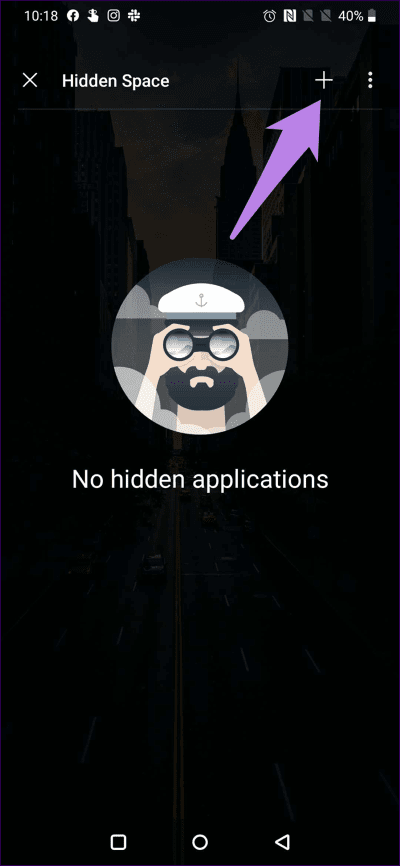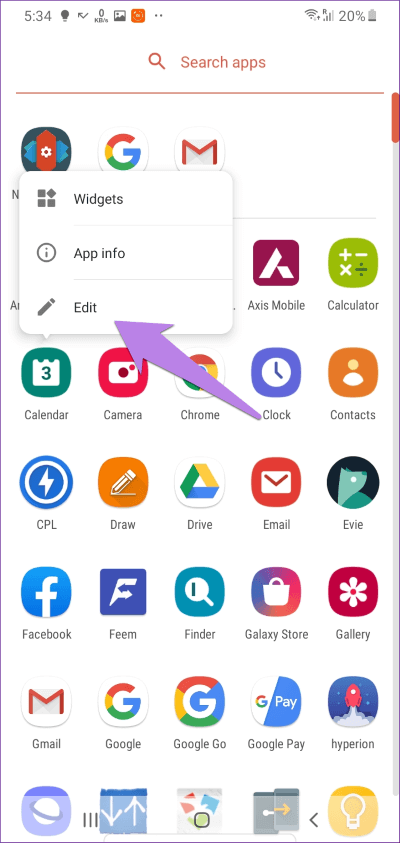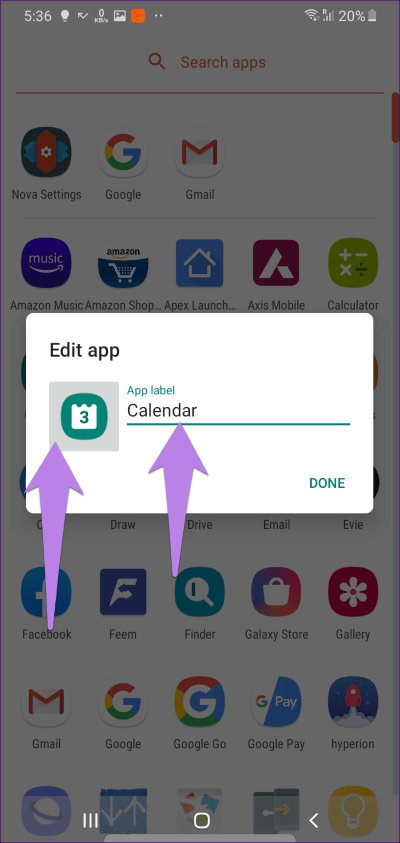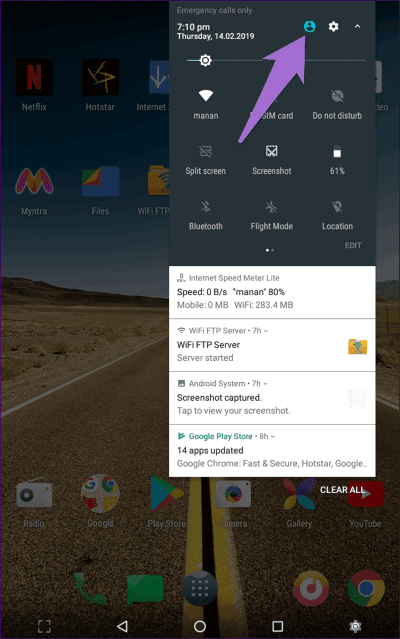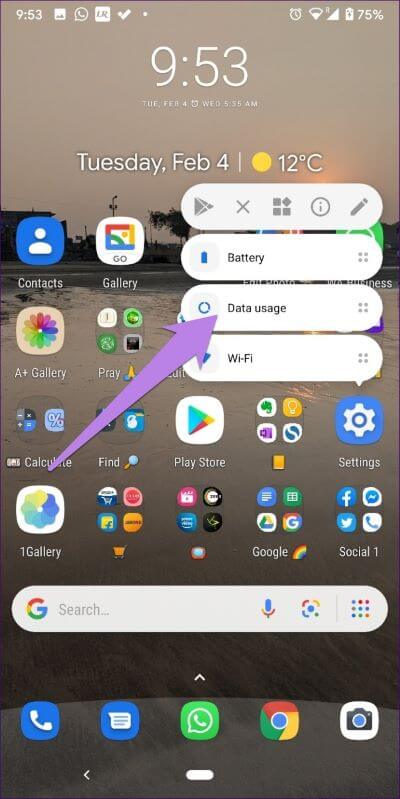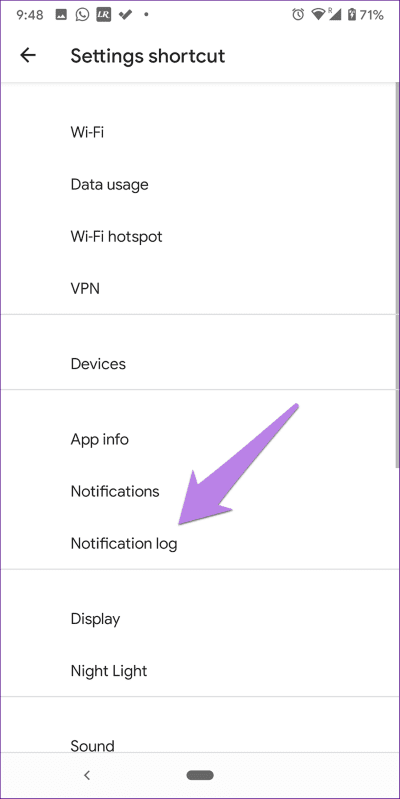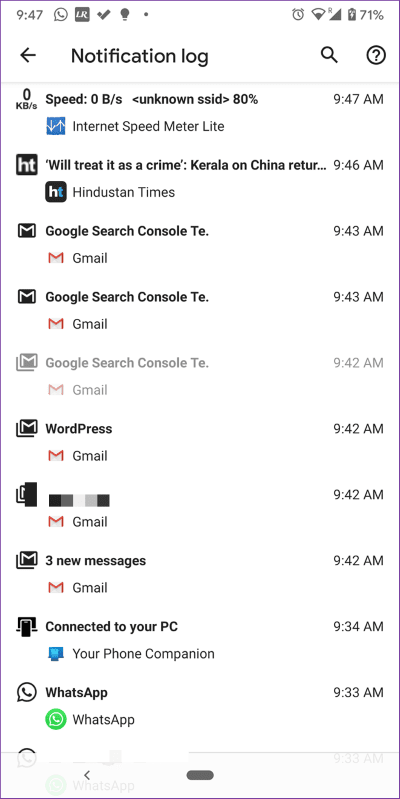Top 5 façons de masquer les applications de l'écran d'accueil sur Android sans désactiver
Comment masquer des applications dans le système Android sans programmes
Lorsque nous réfléchissons à la manière de masquer des applications dans le système Android sans programmes, nous pouvons penser à le désactiver ou à le désinstaller. Mais cette méthode présente des inconvénients majeurs car toutes vos données L'application seront supprimées, et vous devez configurer L'application à partir de zéro. Pour éviter tout cela, vous pouvez masquer des applications sur votre téléphone ou votre tablette Android sans désactiver l'utilisation des autres méthodes décrites dans l'article.
Tout le monde a différentes raisons de masquer les applications. Alors que certains veulent cacher des rencontres ou VPN Ou les applications de médias sociaux, d'autres veulent cacher les applications liées au travail des enfants. Quelle que soit la raison, les méthodes mentionnées ci-dessous vous permettront de masquer des applications sur Android sans rooter votre appareil également.
Sans vous rendre plus curieux, vérifions comment masquer des applications sur des téléphones Android comme Samsung, OnePlus, Redmi etc. sans désactiver les applications.
1. UTILISATION DU LANCEUR DE STOCK
Les téléphones de marques comme Samsung, OnePlus et Redmi offrent une fonctionnalité originale pour masquer les applications à l'aide de son lanceur. Voici comment procéder.
Masquer les applications sur Samsung One UI Launcher
Sur l'écran d'accueil, Appui long Sur un espace vide et cliquez sur Paramètres de l'écran d'accueil. Faites défiler vers le bas et appuyez sur Masquer les applications.
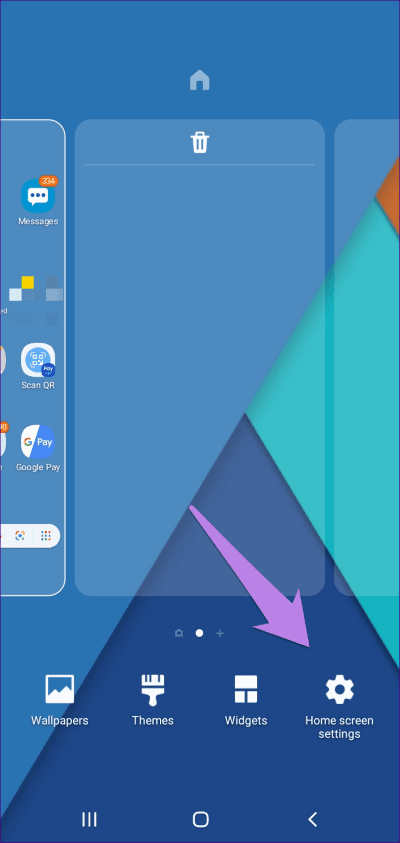
Sélectionnez les applications que vous souhaitez masquer et cliquez sur "Application" .
Astuce: vous pouvez également Utilisation du dossier sécurisé sur les téléphones Samsung Pour masquer des applications.
Masquer les applications sur les téléphones Xiaomi Redmi
Sur les téléphones utilisant MIUI, ouvrez Application de sécurité Dans votre application, accédez à App Lock. Ajoutez les applications que vous souhaitez masquer.
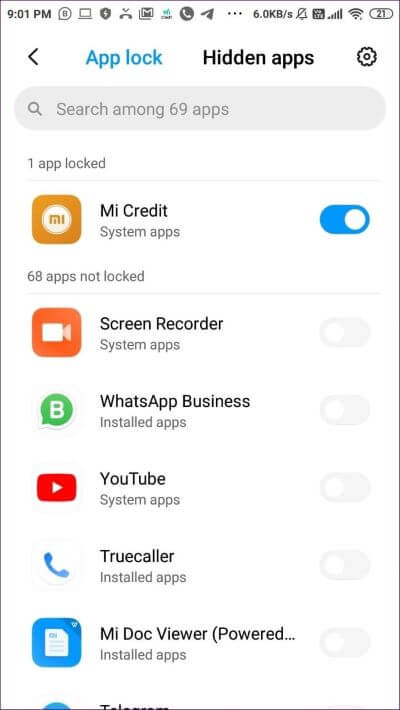
Masquer les applications avec OnePlus Launcher
Dans OnePlus Launcher, ouvrez Tiroir d'application. Balayez vers la droite depuis le bord gauche de l'écran. Vous verrez Espace caché. Cliquez sur l'icône d'ajout (+) En haut et sélectionnez les applications que vous souhaitez masquer.
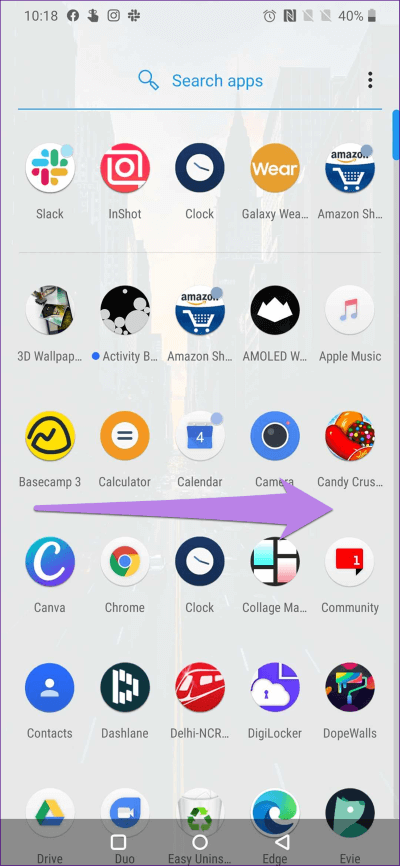
2. Utilisation pour publication par des tiers
Si le lanceur d'origine de votre téléphone ne permet pas de masquer des applications, vous pouvez télécharger des lecteurs tiers comme POCO et Evie. Vous pouvez masquer des applications dans ces pilotes à l'aide de l'option masquer les applications dans les paramètres du lanceur. Consultez notre publication détaillée avec les étapes connexes Bleacher qui vous permet de masquer les applications.
3. Changez le nom de l'application et son icône
L'application est reconnue sur votre téléphone par son nom et son icône. Ce que vous devez faire est de changer son nom et son icône en autre chose à l'aide de l'outil de lancement. Nous vous indiquerons les étapes pour Lanceur de la Nouvelle- Populaire. L'idée de base des étapes reste la même sur tous les lanceurs.
Ouvert Tiroir d'application Dans Nova Launcher. Appui long sur Application Que tu veux cacher. Sélectionnez Modifier من liste.
Changement Le nom de l'application Sous Étiquette d'application. Faites-en une chose normale, comme calculatrice. Ensuite, appuyez sur Icône d'application Et changer Icône Sur l'écran suivant. Encore une fois, faites simple jusqu'à ce que l'on pense que c'est une application système.
Remarque : La modification du nom et de l'icône de l'application n'est pas une fonctionnalité essentielle de Nova Launcher. Vous pouvez également le faire dans la version gratuite.
4. Renommer un dossier
Un autre moyen simple de masquer des applications consiste à les ajouter à un dossier. Ensuite, nommez le dossier de manière à ce que personne ne soit intéressé à cliquer dessus. Par exemple, des applications inutiles ou bloatware.
Cette méthode masquera L'application dans le tiroir de L'application ou sur l'écran d'accueil selon l'endroit où vous avez ajouté L'application dans un dossier. Bien que tous les lanceurs vous permettent d'ajouter des applications aux dossiers sur l'écran d'accueil, seuls quelques lanceurs offrent la fonctionnalité de dossiers dans le tiroir d'applications. Et si vous n'aimez pas L'application tiroir, allez voir Il est préférable de partager sans tiroir d'application.
Conseil: vous pouvez également utiliser la fonction de balayage de dossier pour masquer les applications. Il est disponible sur des applications telles que Nova et Action Launcher.
5. Utilisez la fonction multi-utilisateurs
Si vous souhaitez masquer des applications sans le lanceur, vous pouvez utiliser L'avantage de nombreux utilisateurs. Fondamentalement, vous devrez créer un nouvel utilisateur et installer des applications secrètes dans ce profil. Chaque profil est indépendant de l'autre et les applications installées sont fournies dans le profil où elles ont été installées.
Pour créer un nouvel utilisateur, ouvrez Paramètres Sur votre téléphone et accédez à Système. Clique sur Beaucoup Les utilisateurs. Appuyez ensuite sur Ajoutez un utilisateur. Les étapes peuvent varier selon les différents appareils. Recherchez simplement les utilisateurs dans la recherche disponible dans les paramètres. Une fois l'utilisateur créé , Basculez vers celui-ci à partir de l'icône utilisateur dans le panneau rapide.
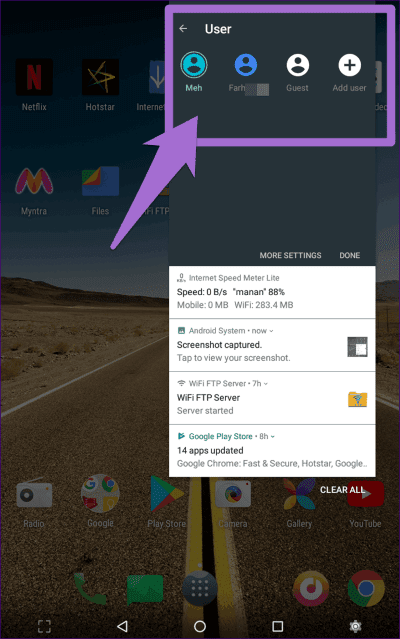
Conseils bonus pour les utilisateurs d'Android
Voici quelques conseils qui vous aideront dans votre vie quotidienne.
Afficher les raccourcis des applications
Sur les téléphones Android exécutant Android Nougat 7.1+, appuyez longuement sur Icône Sur l'écran d'accueil pour afficher les raccourcis des applications. Vous pouvez cliquer اختصار Pour ouvrir directement la fonctionnalité L'application.
Afficher l'historique de vos notifications
Pour afficher l'historique des notifications sur les téléphones Android, appuyez et maintenez un espace vide sur l'écran d'accueil, puis appuyez sur Widgets. Faites défiler vers le bas et trouvez les raccourcis des paramètres. Faites-le glisser vers l'écran d'accueil. Sélectionnez ensuite le journal des notifications.
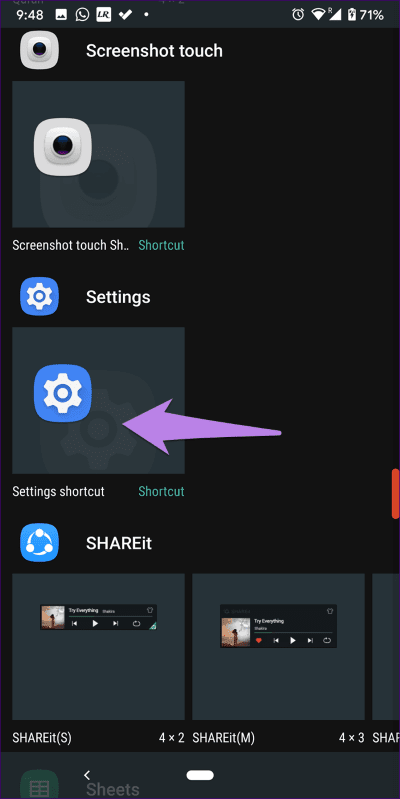
Cliquez sur S'inscrire Notifications Sur l'écran d'accueil pour afficher vos notifications manquées.
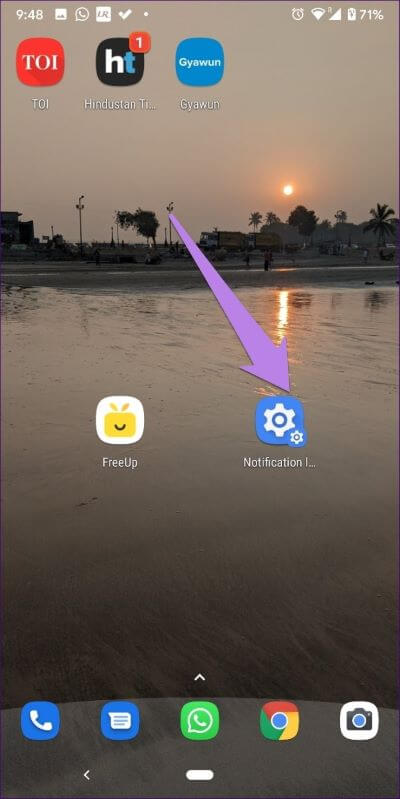
Soyez prudent
Les méthodes ci-dessus ne masqueront que les applications du tiroir d'applications et de l'écran d'accueil. Il ne sera pas masqué dans la section Applications installées des Paramètres. Donc, si quelqu'un espionne sérieusement votre téléphone, faites attention. Vous devrez désinstaller L'application pour la cacher de Paramètres.